Да предположим, че сте решили да инсталирате операционната система Windows 7. На вашия компютър сте го инсталирали от диск, внимателно сте го конфигурирали, предоставили сте му целия необходим софтуер. Сега е време да направите резервно копие на вашата система. Защо е необходимо това? Ако се случи, че вашата операционна система се провали, благодарение на архивирането можете незабавно да го възстановите.
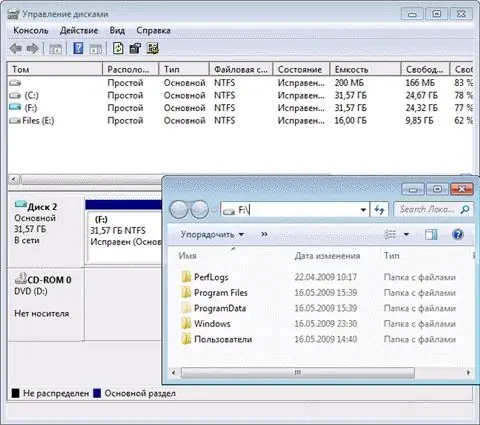
Инструкции
Етап 1
Намерете подходящ сменяем носител - това може да бъде CD или DVD, USB стик и т.н. Именно от този носител ще възстановите системата, ако нещо се случи с нея.
Стъпка 2
Щракнете върху "Старт" - "Контролен панел". Изберете „Система и сигурност“- „Архивиране на компютърни данни“.
Стъпка 3
В прозореца, който се отваря, следвайте връзката „Конфигуриране на архивиране“. Ако получите съобщение в отговор, щракнете върху бутона "Да". В прозореца Backup Settings изберете къде искате да запазите архива на вашата операционна система. За да направите това, трябва да активирате бутона за избор "На твърд диск". Изберете твърдия диск, на който искате да запазите архивираните данни.
Стъпка 4
В същия прозорец щракнете върху бутона „Напред“. Направете същото в следващите два прозореца. След това кликнете върху бутона "Запазване на настройките и започване на архивиране". Вашата операционна система сега ще започне процеса на архивиране на данни.
Стъпка 5
Сега запишете Rescue Disk (това е копие на операционната система, от която можете да възстановите Windows, за да работи, ако е необходимо). За да направите това, след края на архивирането щракнете върху бутона "Да".
Стъпка 6
Поставете празен диск в устройството и щракнете върху бутона "Създаване на диск", като по този начин стартирате процеса на запис. След това на екрана ще се появи прозорец със заглавие „Използване на диска за възстановяване на системата“. В този прозорец щракнете върху „Затвори“, за да излезете от програмата.






